Frekvenční separace je zásadní technikou v úpravě obrázků, zejména pokud jde o retušování portrétů a detailů. S variantou této metody pomocí vysokopassového filtru můžeš dosáhnout impozantních výsledků, aniž bys ztratil textury a detaily svého obrázku. V této příručce se dozvíš krok za krokem, jak aplikovat vysokopassovou metodu v Photoshopu.
Nejdůležitější poznatky:
- Frekvenční separace se provádí ve dvou variantách: s Gaussovským rozostřením a vysokopassovým filtrem.
- Pro efektivnost této metody je třeba zajistit, že je tvůj obrázek převeden na 8-bit.
- Duplikuj vrstvy a pracuj na pixelových vrstvách, aby ses dostal k optimálním výsledkům.
- Pro zachování struktur jsou specifická nastavení filtrů nezbytná.
Návod krok za krokem
Nejprve otevři svůj obrázek v Photoshopu. Je důležité, abys dával pozor na to, v jakém barevném režimu se tvůj obrázek nachází. Nejlépe je převest obrázek na 8-bit pro efektivní použití vysokopassové metody. Pokud je tvůj obrázek otevřený v 16-bit, přejdi na „Obrázek“ a vyber „Režim“, poté ho převedi na 8-bit.
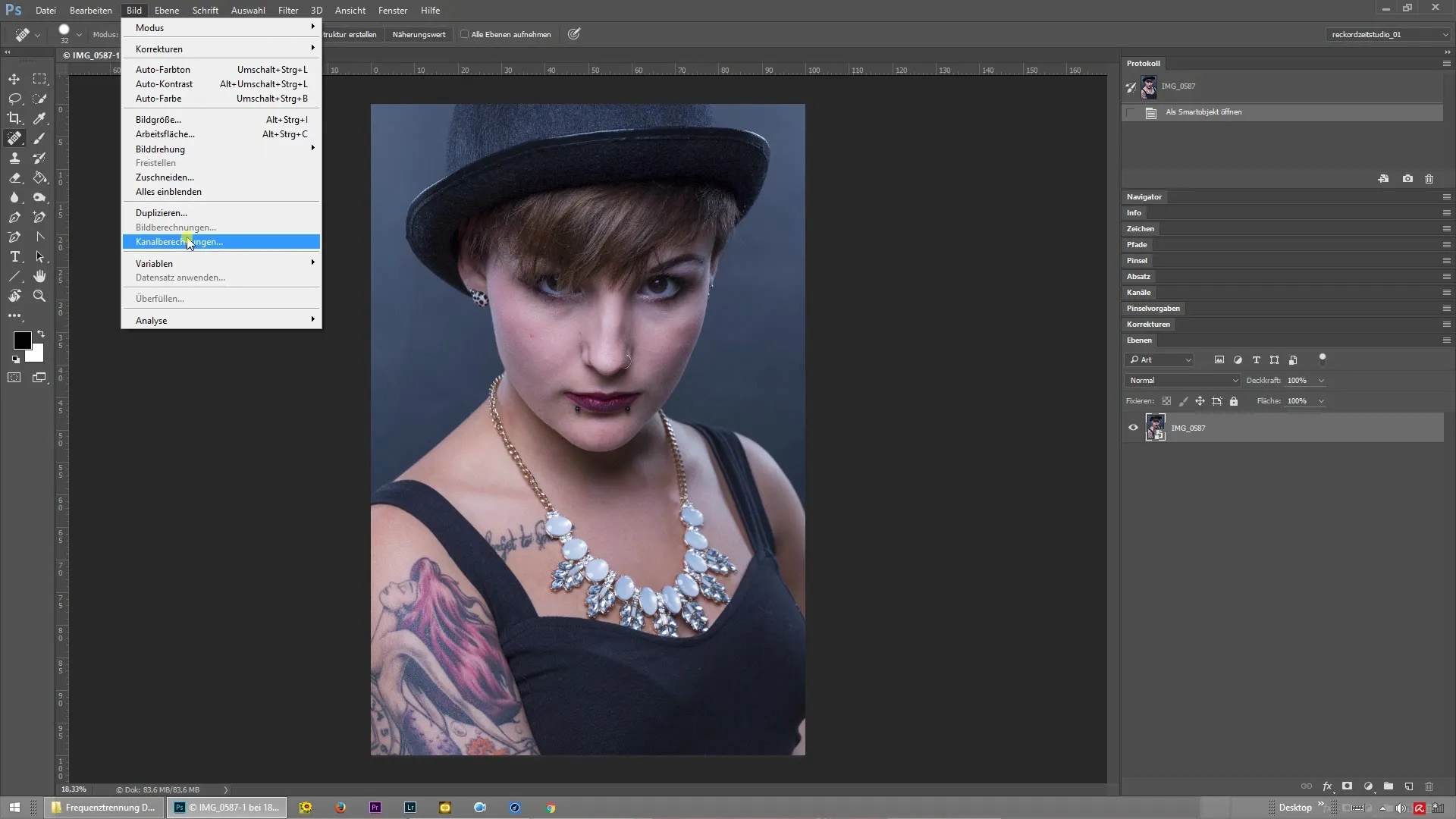
Jakmile máš obrázek v 8-bit, duplikuj pozadí. Klikni pravým tlačítkem na vrstvu a vyber možnost „Duplikovat vrstvu“. Budeš potřebovat dva duplikáty této vrstvy pro provedení frekvenční separace.
Přejmenuj horní duplikát na „Barvy“ a dolní na „Struktura“. Toto přejmenování můžeš provést ve vrstveném okně. Pomůže ti to udržet přehled o tom, která vrstva se kdy používá.
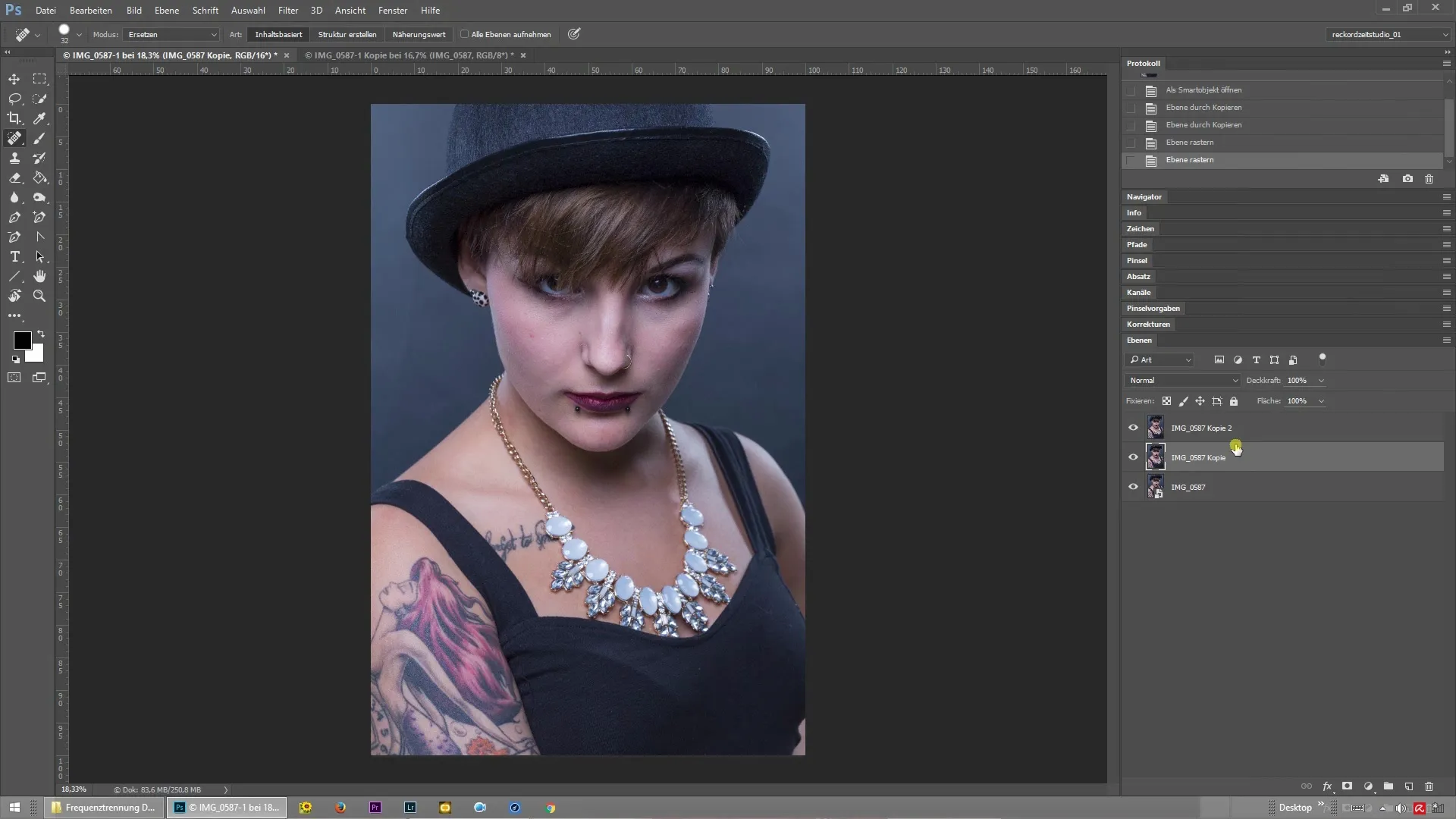
Nyní skryj horní vrstvu („Barvy“). Dolní vrstva („Struktura“) zůstává viditelná. Na této vrstvě budeš nyní aplikovat rozostřovací filtr. Přejdi na „Filtr“, pak „Rozostřovací filtr“ a vyber „Gaussovské rozostření“. Zde si můžeš nastavit poloměr; doporučuji hodnotu 5 pixelů. Dbej na to, aby nebyly viditelné struktury, které chceš později upravovat. Potvrď volbu pomocí „OK“.
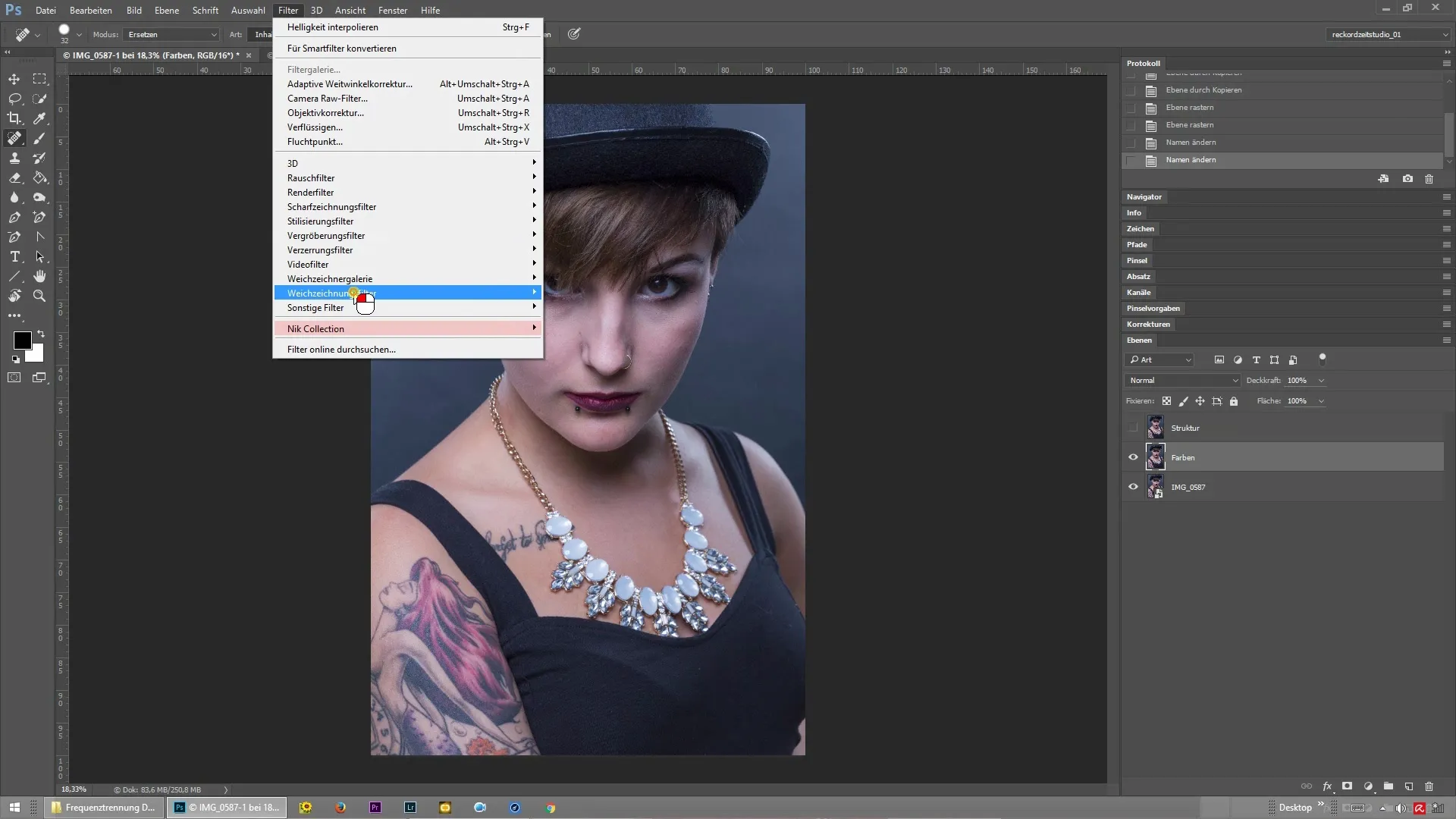
Nyní je čas zostrčit vrstvu struktury pomocí vysokopassového filtru. Znovu přejdi na „Filtr“, pak „Ostatní filtry“ a vyber „Vysoký pass“. Použij stejnou hodnotu, kterou jsi použil pro Gaussovské rozostření. V tomto případě tedy 5 pixelů. Potvrď opět pomocí „OK“.
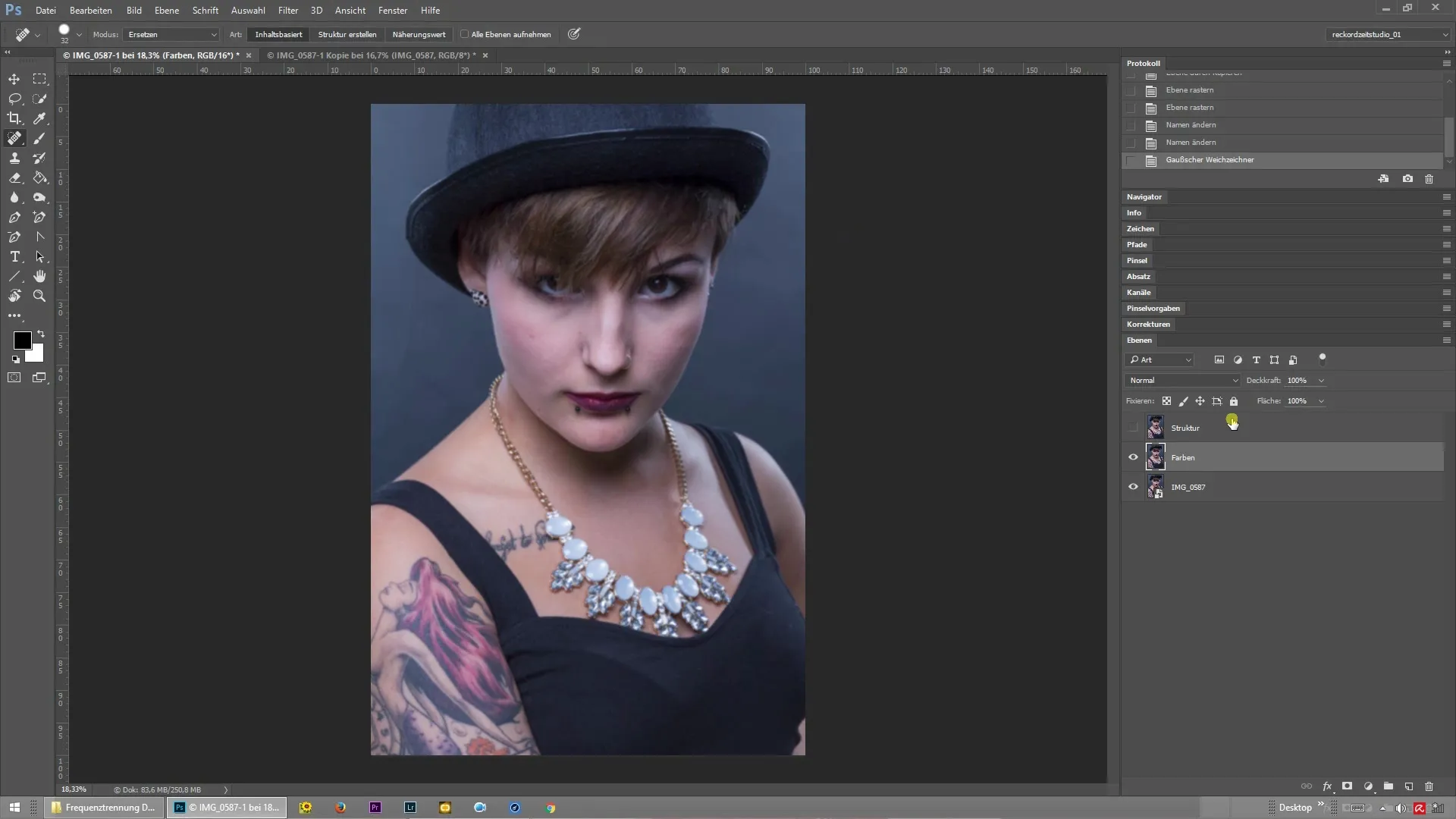
Aby se zajistil přirozený vzhled, musíš nastavit režim vrstvy struktury na „Lineární světlo“. To zajistí, že se obě vrstvy harmonicky kombinují. Režim vrstvy můžeš vybrat ve vrstveném okně.
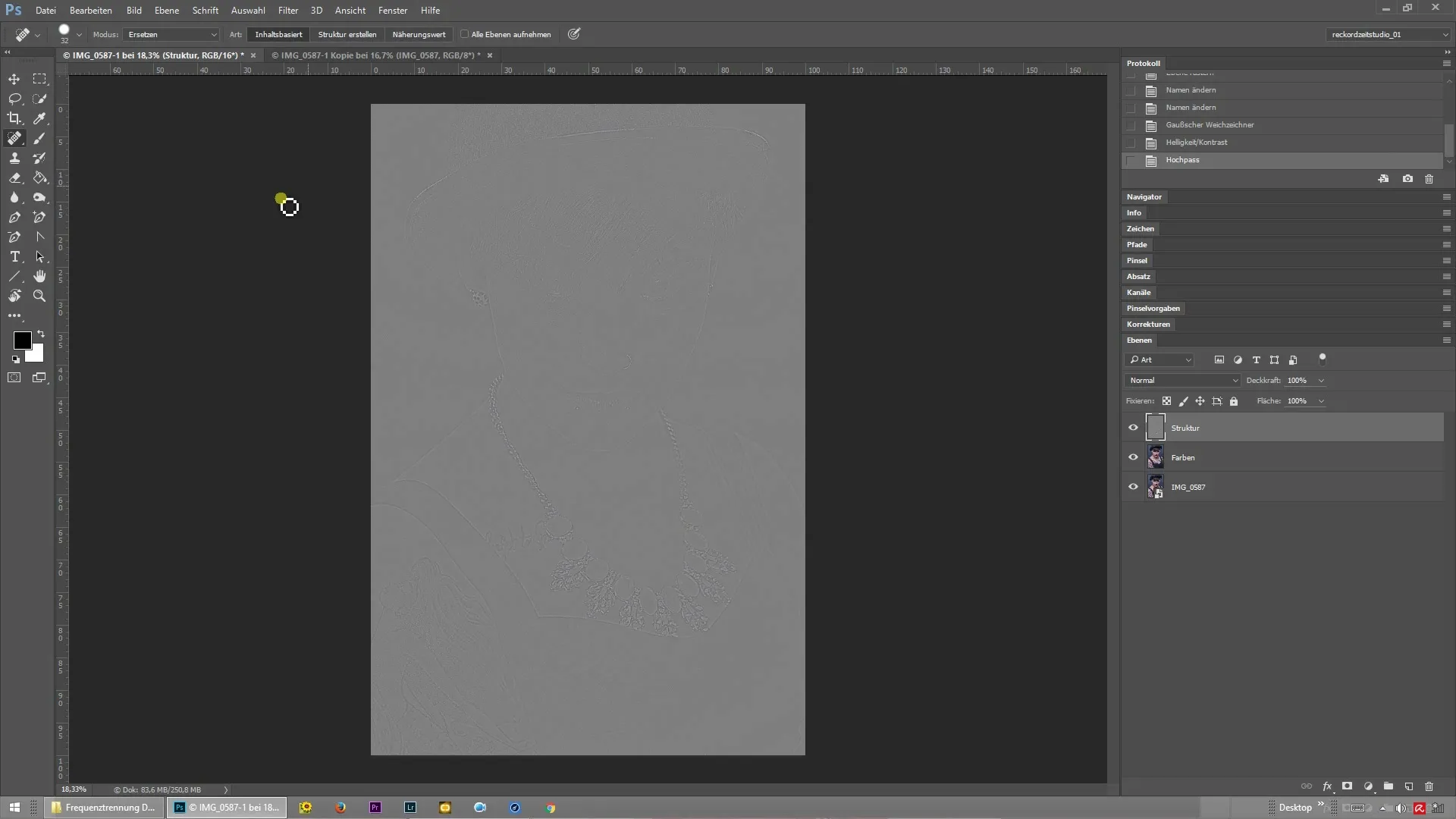
Abychom zkontrolovali, zda bylo vše správně zpracováno, drž klávesu „Alt“ a klikni na ikonku oka horní „Barvy“ vrstvy. Pokud jsi udělal vše správně, neměla by být mezi oběma pohledy žádná viditelná rozdíl.
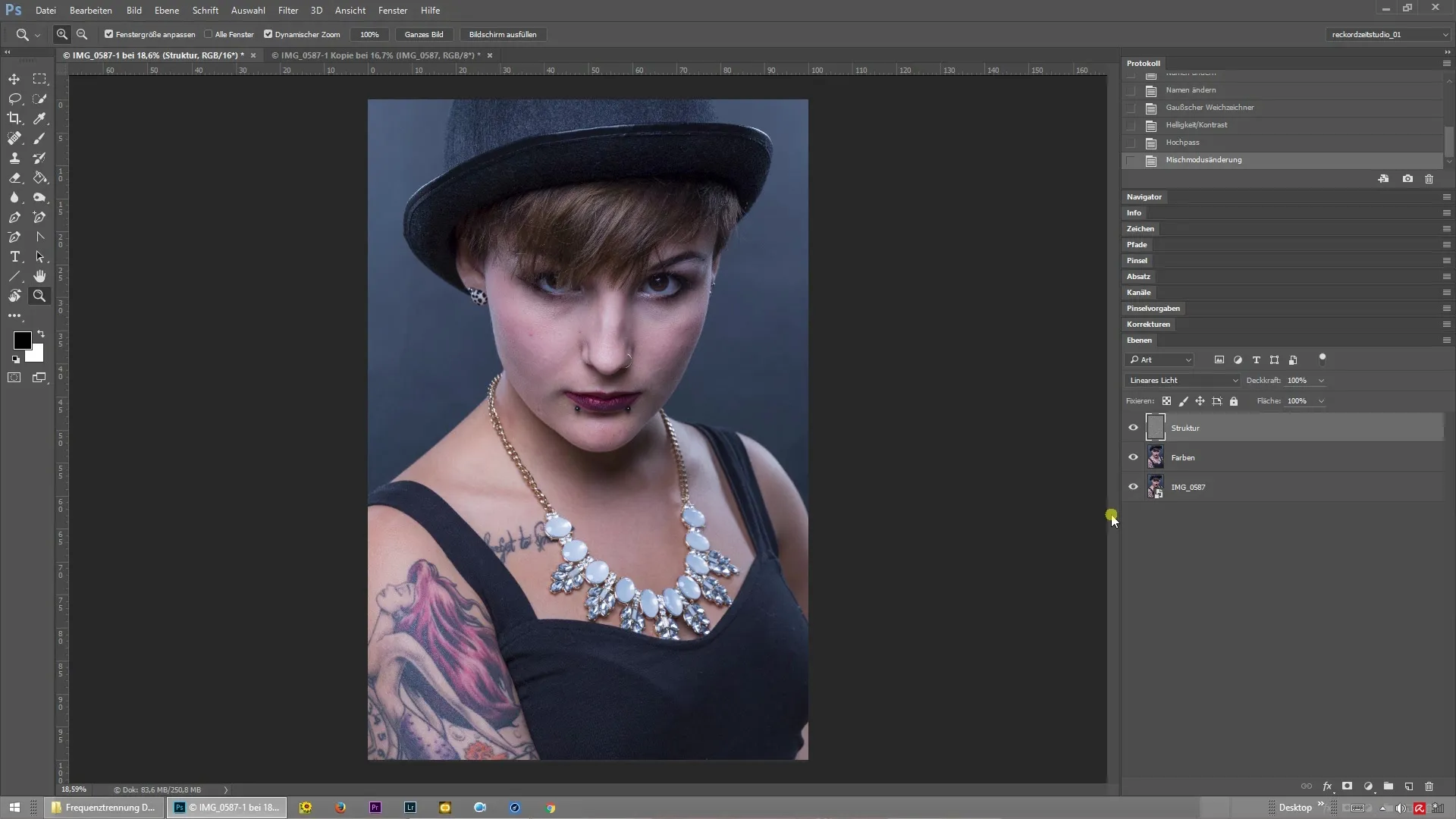
Nyní jsi úspěšně aplikoval vysokopassovou metodu pro frekvenční separaci. Tímto můžeš efektivněji upravovat své portréty a obrázky tím, že oddělíš barvy od struktur.
Shrnutí – Vysokopassový filtr pro dokonalou frekvenční separaci
Aplikace frekvenční separace v Photoshopu pomocí vysokopassového filtru ti umožňuje precizní retušování, aniž bys přišel o integrální detaily svého obrázku. Tento proces je možné provést v několika jasných krocích a přináší vynikající výsledky.
Časté dotazy
Jak funguje frekvenční separace v Photoshopu?Frekvenční separace v Photoshopu odděluje barvu a strukturu obrázku, takže každou komponentu můžeš upravovat nezávisle.
Jaké verze Photoshopu podporují vysokopassovou metodu?Vysokopassová metoda pro frekvenční separaci funguje se všemi moderními verzemi Photoshopu.
Proč bych měl převést svůj obrázek na 8-bit?8-bitový převod umožňuje efektivnější používání vysokopassové techniky a vyhýbá se možným problémům s hloubkou barev.
Jak optimálně přizpůsobím nastavení filtrů?Přizpůsobení nastavení filtrů závisí na složitosti obrázku; hodnota kolem 5 pixelů je často dobrým výchozím bodem.
Možu tuto techniku použít i pro jiné typy obrázků?Ano, vysokopassová metoda není užitečná pouze pro portréty, ale může být také aplikována na jiné typy úprav obrázků.


